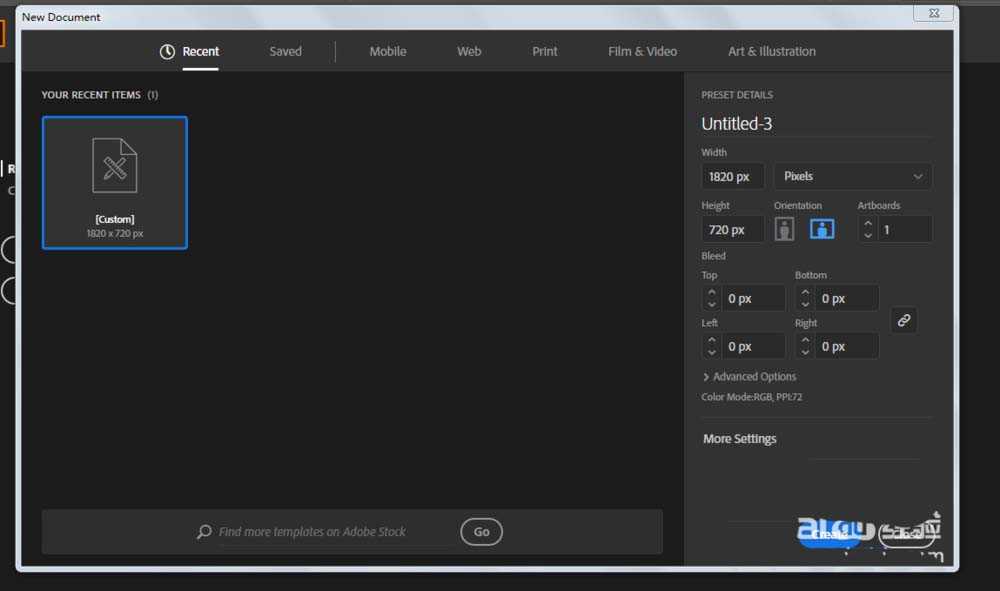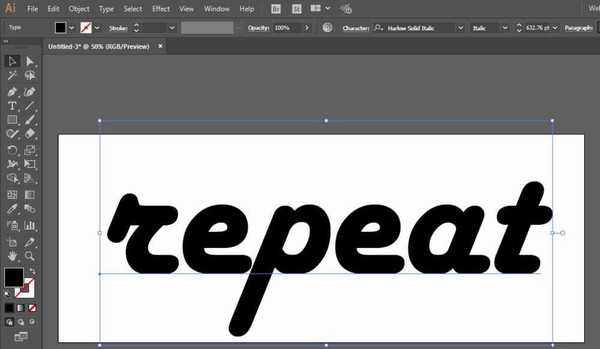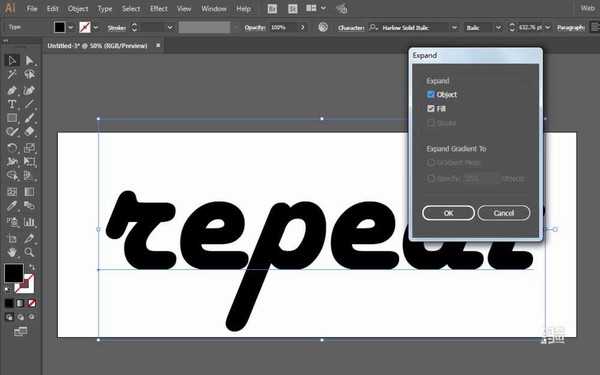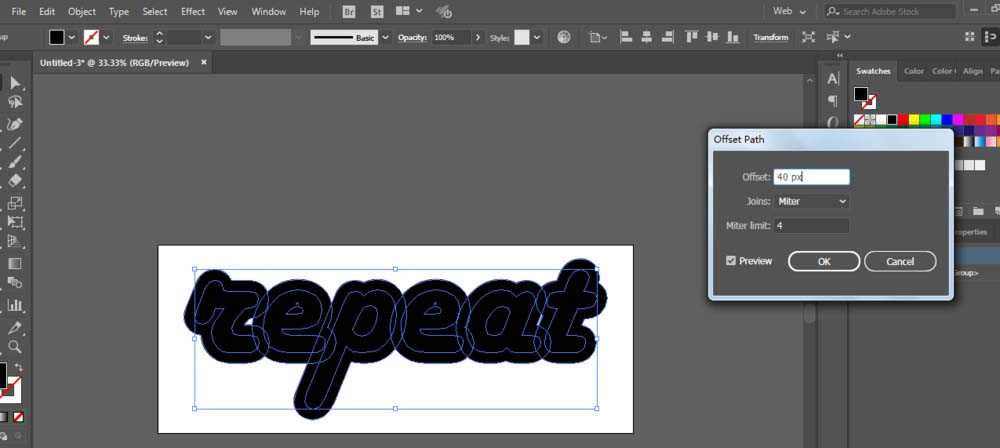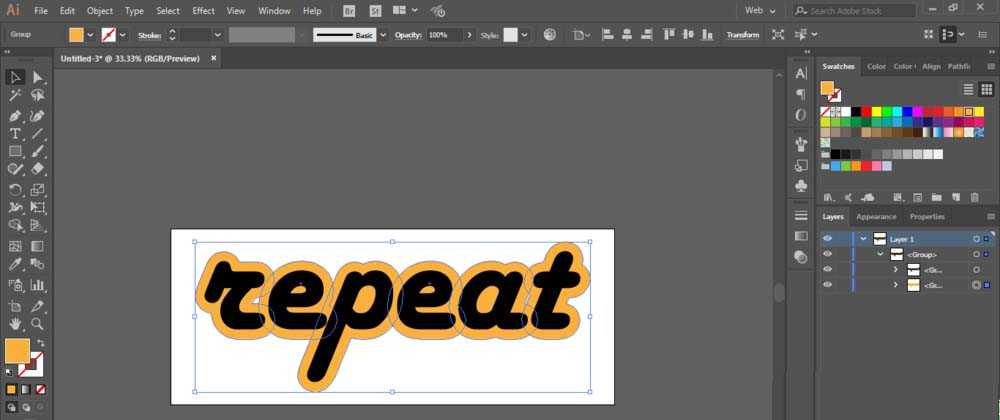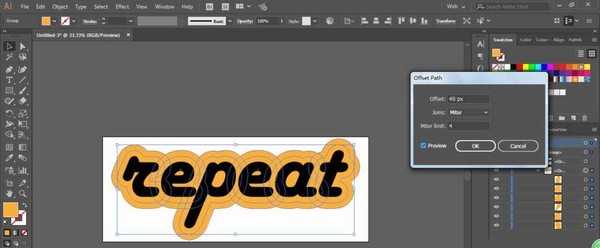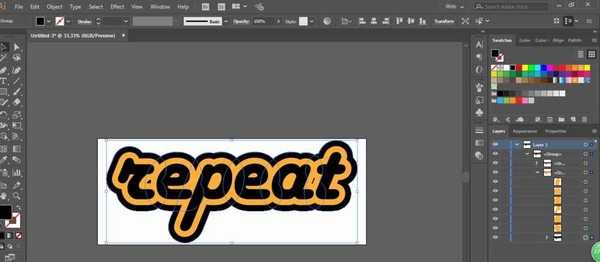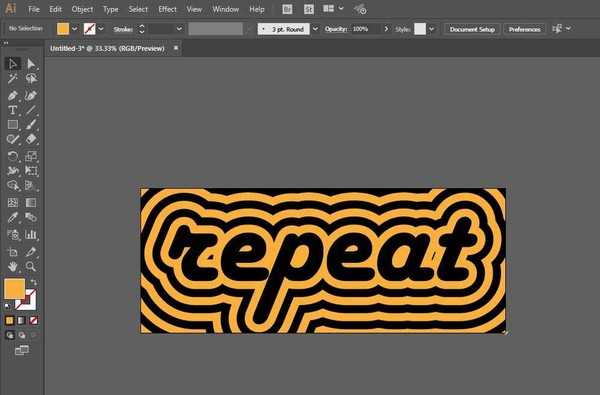ai怎么设计多层描边效果的重复型字体?
(编辑:jimmy 日期: 2024/11/6 浏览:3 次 )
ai中想要绘制重复型字体,该怎么设计这种字体呢?下面我们就来看看详细的教程。
- 软件名称:
- Adobe Illustrator CC 2018 (AI) 中文安装版 64位
- 软件大小:
- 2GB
- 更新时间:
- 2017-10-20立即下载
1、新建一个1820*720,颜色模式RGB的文档。
2、文字工具填写英语单词,调整字体的大小和型号。
3、在对象里面选中扩展,对字体进行扩展。
4、对象-路径-偏移路径,调整参数。
5、把偏移后的路径放在底层,修改一下颜色。
6、重复同样的步骤直到扩展到画板外面。
7、使用剪切蒙版把不要的部分去掉。
以上就是ai设计多层描边文字的教程,希望大家喜欢,请继续关注。
相关推荐:
AI怎么设计双层3D效果的文字?
ai文字怎么添加等距斜角阴影效果?
ai怎么设计立体方块文字? ai字母方块的制作方法
下一篇:ai怎么画四叶电风扇?